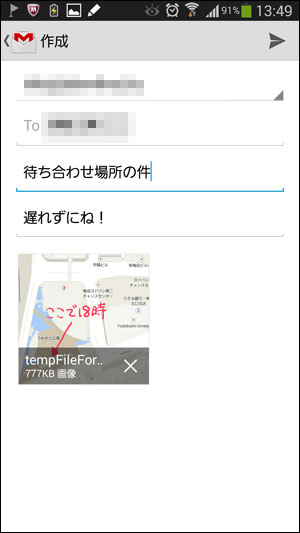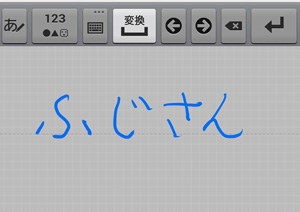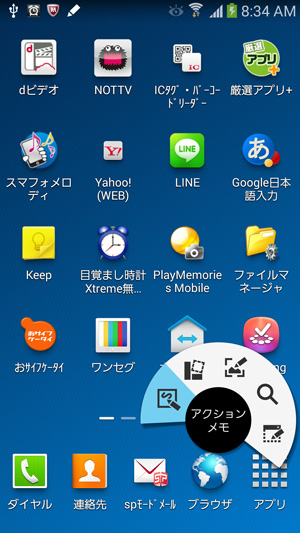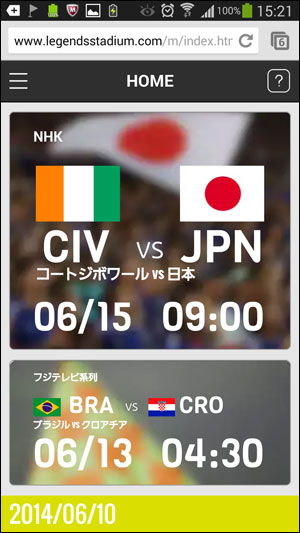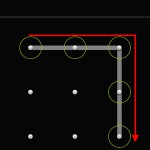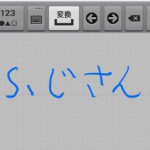地図に手書きで文字などを書き込んでメールで送信する方法
Galaxy Note 3は、特別なアプリ無しでGoogleマップに文字などを自由に書き込むことができます。それを簡単にメールで送信したり、LINEで共有したりすることが簡単にできます。
書き込む方法は、Galaxy Note 3のSペンを使って画面をキャプチャーし、そのキャプチャー画面上に文字や図を書き込みできます。その画像を保存したり、メールに添付したり、共有アプリでアップロードするなど、いろいろな使い方ができます。
マップだけでなくWEBページやホーム画面など、どんな画面でもキャプチャーして書き込みできます。ただしワンセグテレビなど一部のアプリではキャプチャーできません。
▼目次
Sペンを使い画面をキャプチャーする
Sペンを画面に近づけてボタンを押すか、Sペンで画面を2回タップしてエアコマンドを表示し、「スクリーンライト」をタップします。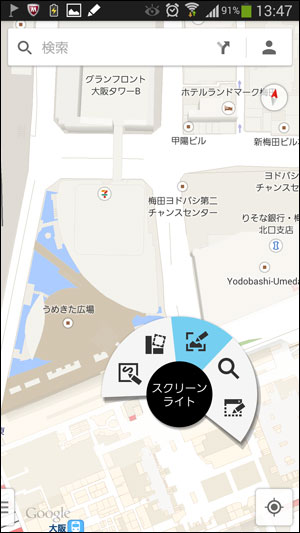
キャプチャー画面に書き込む
Sペンを使って画面に文字や図形など自由に書き込みます。画面上の「ペンマーク」をタップすることでペンの太さや色などが変えられます。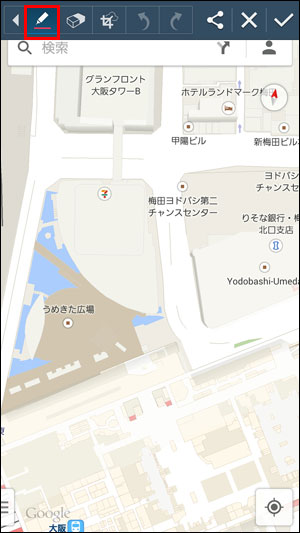
メモ書きしたキャプチャー画面を共有する
文字などが書き込まれたキャプチャー画面を共有します。「共有ボタン」をタップすることで共有アプリの一覧が表示されます。例ではGmailで共有(送信)しますので、「Gmail」をタップします。
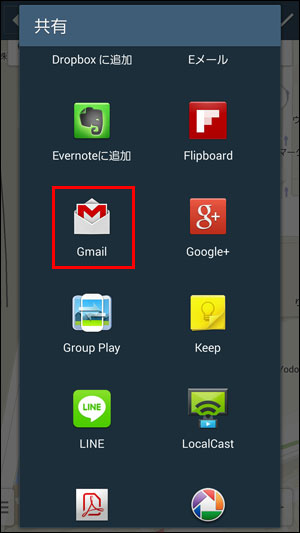
Gmailで送信する
Gmailが起動されます。既にキャプチャー画面が添付されていますので、送信先アドレス、タイトル、本文を入力して送信します。